Biến ảnh của bạn thành video nhạc trên iOS
Đây là một trong những thời gian mà bạn không biết bạn cần một cái gì đó cho đến khi ai đó gợi ý nó. Tuy nhiên, một khi nó không hoạt động, nó bây giờ trở thành một điều cần thiết. Tôi đã nhìn thấy một ứng dụng iOS ngày hôm qua trông giống như nó sẽ được vui vẻ cho con gái tôi và bản thân mình để làm cho video từ trình chiếu hình ảnh.
Khi ứng dụng dường như là một bức tượng bán thân, tôi không được phép có một ứng dụng như vậy. Tôi trở nên bị ám ảnh bởi việc tìm kiếm một ứng dụng sẽ làm những gì người khác phải làm. Tôi cuối cùng đã nhảy theo Giám đốc Trình chiếu Ảnh cho iPhone và iPad. Kể từ khi tải xuống, tôi đã dành cả ngày để tạo video, chỉnh sửa video và khắc phục sự cố liên quan đến video và dường như không thể dừng lại.

Ứng dụng iPhone mở ra với một thông điệp chào mừng và một giao diện không thể đơn giản hơn. Chọn ảnh của bạn, áp dụng nhạc và chủ đề cho họ, phát video, sau đó xuất video. Ứng dụng iPad không hoàn toàn đơn giản, nhưng có tất cả các chức năng cơ bản giống nhau.

Thứ tự doanh nghiệp đầu tiên là thêm ảnh vào video của bạn. Bạn có thể thêm chúng từ thư viện ảnh trên iPhone hoặc iPod Touch hoặc Facebook, Flickr hoặc Picasa. Một khi các bức ảnh được thêm vào, bạn có thể kéo chúng vào vị trí bạn muốn chúng được in. Bạn cũng có thể thiết lập quá trình chuyển đổi giữa các bức ảnh bằng cách nhấn vào biểu tượng chết giữa chúng. Để nó không thay đổi cho phép bạn "lăn xúc xắc" và có một sự chuyển đổi ngẫu nhiên.

Nhấp vào ảnh, sau đó nhấp vào biểu tượng chỉnh sửa của ảnh trong ứng dụng iPhone cho phép bạn chèn một trang trống có nền và tiêu đề, chèn phụ đề, sắp xếp lại ảnh, đặt điểm bắt đầu và kết thúc cho xoay và thu phóng, và chỉnh sửa ảnh. Nhấp vào biểu tượng chỉnh sửa trong ứng dụng iPad cho phép một số chức năng, trong khi các biểu tượng khác có thể được tìm thấy trong biểu tượng chỉnh sửa trong thanh trình đơn ở trên.

Nhấp vào Nhạc cho phép bạn thêm bài hát từ thư viện iTunes của bạn. Ban đầu tôi đã có một thời gian khó khăn với điều này. Trong khi âm nhạc sẽ chơi ở đây, một khi tôi đã xuất nhạc, tôi sẽ mất nó. Cuối cùng tôi nhận ra những bài hát cần được tải xuống từ Cloud trước tiên. Nhấp vào Chủ đề cung cấp cho bạn một số tùy chọn với hình nền, tùy chọn và xoay và thu phóng. Bạn cũng có thể tùy chỉnh nền với một trang trống.

Bạn có thể xuất video sang một số nguồn khác nhau - tới thư viện ảnh, Facebook, YouTube hoặc truyền qua Wi-Fi sang PC hoặc Mac. Tùy chọn cuối cùng cung cấp cho bạn URL để di chuyển sang trên máy Mac hoặc PC của bạn để tải xuống video. Ngoài ra còn có một tùy chọn để phát video trên HDTV, nhưng bạn sẽ cần kết nối phù hợp để thực hiện việc này. Nếu không, nó cũng có thể được thực hiện thông qua AirPlay sau khi tải xuống thư viện ảnh của bạn.
Để cảnh báo, các video này chiếm một số dung lượng trên thiết bị của bạn. Đây là tiêu cực duy nhất. Họ rất vui vẻ để tạo ra rằng bạn sẽ thấy mình tạo ra một số. Tôi đã được cảnh báo tại một thời điểm rằng tôi đã hết dung lượng trên iPhone của mình. Tải chúng xuống PC, Mac, Dropbox, v.v. sẽ cho phép bạn giữ lại không gian trên thiết bị của bạn.


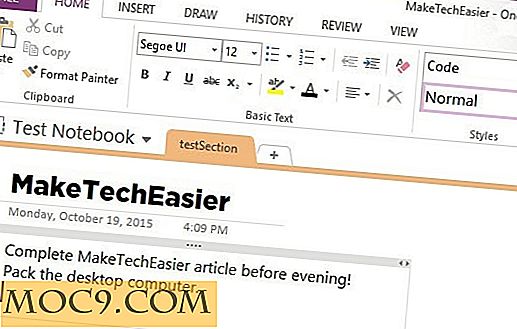

![Làm thế nào để chuyển sang chế độ Desktop cho trình duyệt của bạn trong Honeycomb Tablet [Android]](http://moc9.com/img/browser-default-settings.jpg)


